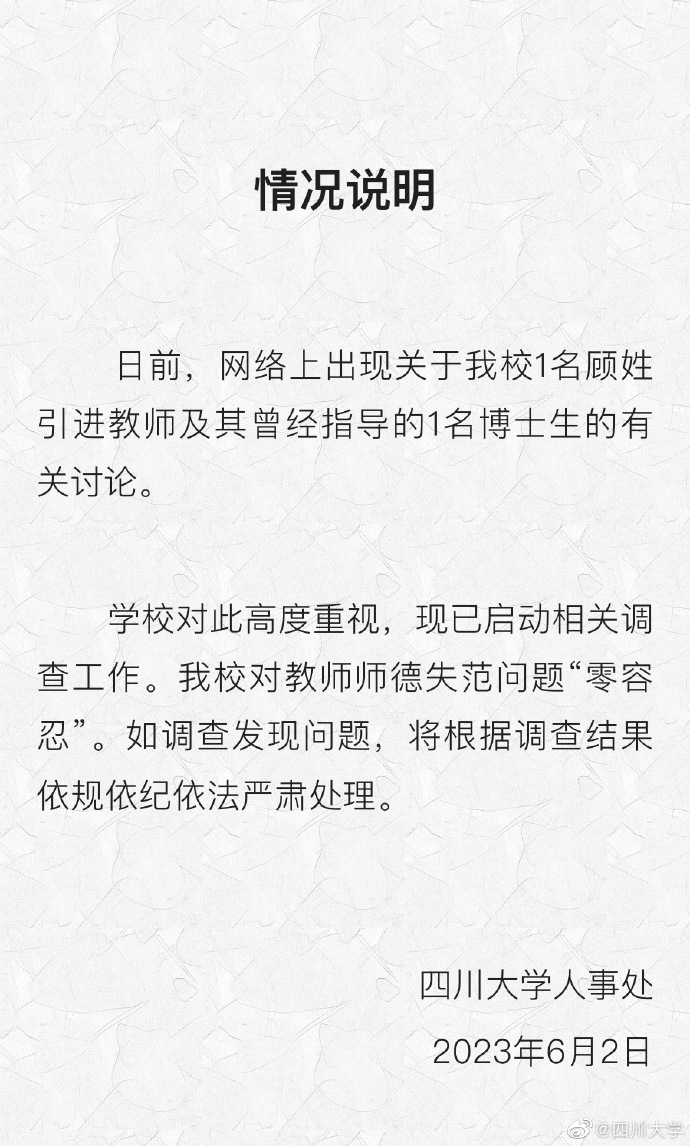联想扬天怎么装系统 联想扬天装系统教程
时间:2023-06-02人气:作者:未知

1、开机一直按F2或(FN+F2)进入BIOS,按→方向键切换到Security,选择Secure Boot回车设置成Disabled;


2、转到Exit,把OS Optimized Defaults设置为Disabled;

3、切换到Boot,把Boot Mode从UEFI改成Legacy only引导模式,再把csm默认disabled改成enabled,开启兼容模式,选择F10保存设置,在弹出的选项中选择YES;

4、将键盘按方向左箭头移动Devices选项,把键盘移动ATA Drive Setup回车,将configure SATA as中默认的raid改成ahci模式,否则安装win7时会出现0x0000007b蓝屏,因为win7中没有集成raid硬盘驱动,然后选择F10保存设置,在弹出的选项中选择YES,如下图所示;

5、插入制作好的U盘启动盘,重启按F12或FN+F12调出启动管理对话框,选择USB HDD识别到U盘启动进入PE,回车;

6、最后利用U盘启动GHOST安装系统即可。
最新文章

说到win10系统,用户给它的标签无非是“自动更新、更新频率高、多Bug”等等。但随着微软停止对win7的全部支持,越来越多的用户迫不得已将系统升级为win10。都说win10系统不稳定,但据最新
(0)人喜欢2023-06-02
近日,据外媒Windows Latest 报道,微软正推出Windows 10 KB4601380 可选非安全版本(C 和 D 更新),适用于 1909 及以上版本。但这次的更新有什么特点呢?据悉
(0)人喜欢2023-06-02
不喜欢微软Defender防病毒软件?可以在Windows 10系统上永久禁用它。微软Windows Defender杀毒软件内置于Windows 10操作系统中,如果未安装其他防病毒软件,它将保
(0)人喜欢2023-06-02
在计算机系统无法启动的时候,在以前基本上都是通过WinPE来重装系统;WinPE只能用于修复和重装电脑,如果你继续使用计算机,而你的计算机又无法启动,这个时候如果你有以一个WinToGo系统就可以
(0)人喜欢2023-06-02

1、开机一直按F2或(FN+F2)进入BIOS,按→方向键切换到Security,选择Secure Boot回车设置成Disabled;2、转到Exit,把OS Optimized Default
(0)人喜欢2023-06-02
说到win10系统,用户给它的标签无非是“自动更新、更新频率高、多Bug”等等。但随着微软停止对win7的全部支持,越来越多的用户迫不得已将系统升级为win10。都说win10系统不稳定,但据最新
(0)人喜欢2023-06-02
近日,据外媒Windows Latest 报道,微软正推出Windows 10 KB4601380 可选非安全版本(C 和 D 更新),适用于 1909 及以上版本。但这次的更新有什么特点呢?据悉
(0)人喜欢2023-06-02
演示机型:OPPOK7,适用系统:ColorOS11.1,软件版本:微信7.0.22。首先打开微信,找到右下角的【我】,点击自己的头像,进入个人信息编辑页面,点击【
(0)人喜欢2023-06-02